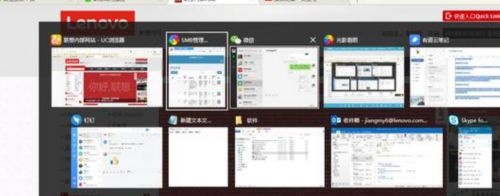win7窗口切换方法介绍
如果我们在使用win7时同时打开了很多的窗口,就有可能会因为找不到想要的窗口而降低使用效率和体验,我们可以通过下面介绍的这些方法快速切换窗口,从而体验效率,下面就跟着小编一起来看一下这些方法吧。
win7窗口切换方法介绍
一、快捷键“alt+tab”
按下“alt+tab”之后窗口会以图示方式同时展开在屏幕上,鼠标选择需要打开的窗口即可。
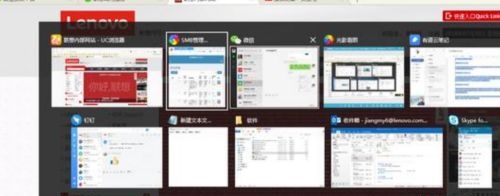
二、“win”+数字键
这个快捷键可以根据下方窗口栏从左到右的顺序进行快速打开。
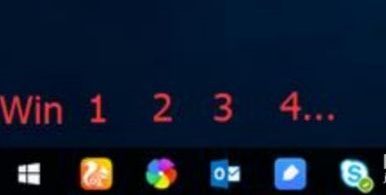
三、“win+tab”
使用“win+tab”可以让窗口以图示形式展示,相比“alt+tab”更加美观一些。

四、“ctrl+tab”
如果我们在使用浏览器,可以使用“ctrl+tab”快速切换网页中的窗口。
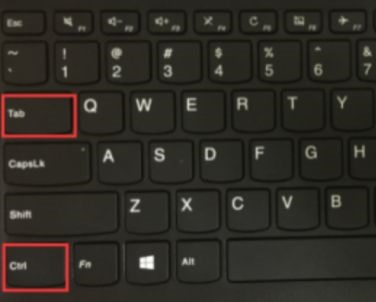
以上就是win7窗口切换方法介绍了,学会的朋友快去使用更方便的方式快速切换窗口吧。想知道更多相关教程还可以收藏本站。
热门服务推荐
热门问答
-
苹果电脑切换窗口快捷键 答
苹果电脑(Mac)有多种切换窗口的快捷键,以下是一些常用的方法: 1. Command+Tab:按 Command+Tab 键可以在打开的应用程序之间切换。 2. Command+Shift+Tab:按 Command+Shift+Tab 键可以以相反的顺序切换应用程序。 3. Command+`:按 Command+`(重音符)键可以在同一应用程序的不同窗口之间切换。 4. Control+F4

-
win7窗口最大化和还原 答
在 Windows 7 中,你可以通过以下几种方式将窗口最大化和还原: 1. 使用鼠标: - 最大化窗口:将鼠标指针移动到窗口的标题栏上,然后双击鼠标左键。 - 还原窗口:将鼠标指针移动到窗口的标题栏上,然后双击鼠标右键。 2. 使用键盘快捷键: - 最大化窗口:按下`Alt`+`空格`,然后按下`X`键。 - 还原窗口:按下`Alt`+`空格`,然后按下`R`键。 3. 使用窗口控制按钮: -
-
win7 窗口全屏覆盖任务 答
在 Windows 7 中,你可以通过以下步骤将窗口全屏覆盖任务栏: 1. 打开你想要全屏显示的窗口。 2. 按下键盘上的 F11 键。这将使当前窗口进入全屏模式,覆盖任务栏。 如果按下 F11 键没有效果,可能是因为该窗口不支持全屏模式或者你的键盘设置有问题。你可以尝试以下方法: 1. 检查窗口的设置:有些窗口可能有自己的全屏选项,你可以在窗口的菜单中查找类似“全屏”、“最大化”或“全屏显示”的
热门视频
新人礼遇,下单最高立减100元
00
:00
后结束


 推荐
推荐
 推荐
推荐